- O erro do Outlook 0x800ccc92 indica que você pode ter digitado o nome de usuário e a senha incorretos.
- Você deve primeiro verificar os dados de login e inserir as credenciais novamente para se livrar do erro.
- O erro 0x800ccc92 também pode aparecer devido a conectividade de rede ruim ou um firewall bloqueando a conexão.
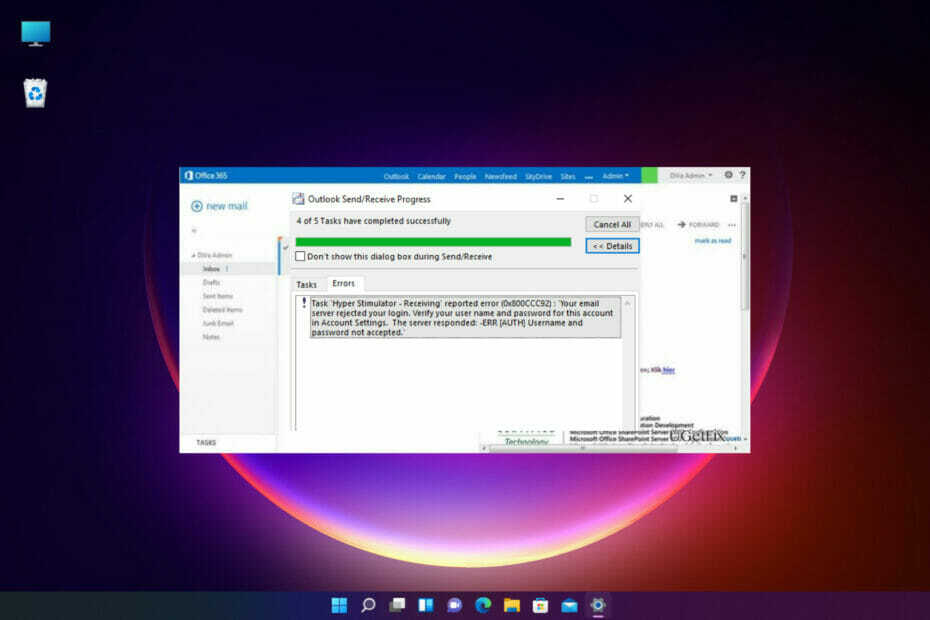
XINSTALAR CLICANDO NO ARQUIVO DOWNLOAD
Este software irá reparar erros comuns do computador, protegê-lo contra perda de arquivos, malware, falha de hardware e otimizar seu PC para desempenho máximo. Corrija problemas do PC e remova vírus agora em 3 etapas fáceis:
- Baixe a ferramenta de reparo Restoro PC que vem com tecnologias patenteadas (patente disponível aqui).
- Clique Inicia escaneamento para encontrar problemas do Windows que possam estar causando problemas no PC.
- Clique Reparar tudo para corrigir problemas que afetam a segurança e o desempenho do seu computador.
- Restoro foi baixado por 0 leitores este mês.
Ao tentar enviar ou receber e-mails no Outlook, não será surpresa se você encontrar o código de erro 0x800ccc92.
Com o Outlook, muitas vezes você pode encontrar diferentes tipos de erros ao tentar acessar seu e-mail ou ao tentar abrir o aplicativo.
Portanto, esse é outro erro comum que muitas vezes se torna motivo de preocupação para muitos usuários.
Depois de ver o erro, você continua recebendo lembretes do Outlook para inserir uma senha sempre que tentar enviar/receber emails.
Embora o erro possa aparecer devido a um nome de usuário ou senha incorretos, também pode haver outros motivos possíveis.
Se você encontrar qualquer outro erro ao tentar verificar ou enviar e-mails, você pode ler nosso guia detalhado sobre o erros mais irritantes do Outlook e suas soluções para uma solução rápida.
Esta postagem não abordará apenas sua consulta, como faço para corrigir o erro 0x800ccc92 no Outlook, mas primeiro informará mais sobre os sintomas e outras causas possíveis.
🖊️Dica rápida:
Quando surge um problema de senha, geralmente é melhor ter um backup, especialmente se você estiver em uma situação desfavorável e não puder acessar seus e-mails. A vantagem de usar e-mail descentralizado, como Mailbird, é que não há um servidor central onde todas as mensagens são armazenadas, portanto, ninguém pode ver seus e-mails, exceto você, e ninguém pode hackear seu e-mail.
O Mailbird também é um dos melhores aplicativos de e-mail para lidar com várias contas. Funciona com qualquer conta de e-mail IMAP, bem como POP3 e Exchange. Quando se trata de intuitividade, o Mailbird supera em muito o Outlook.
⇒ Obter Mailbird
O que significa o código de erro 0x800ccc92?
Então, qual é o erro 0x800ccc92 no Outlook?
A mensagem de erro do Outlook lê: Recebendo um erro relatado (0x800CCC92) Seu servidor de e-mail rejeitou seu login. Verifique seu nome de usuário e senha para esta conta em Configurações da conta. O servidor respondeu: ERR (AUTH) Nome de usuário ou senha incorretos.
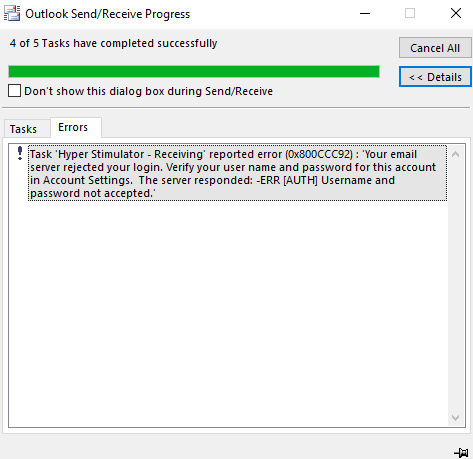
Embora a mensagem diga que o erro pode ser devido a um nome de usuário ou senha incorretos, em alguns casos, mesmo depois de inserir o nome de usuário e a senha corretos algumas vezes, o erro persiste.
Antes de chegarmos às soluções, vamos entender por que você continua recebendo o erro relatado 0x800ccc92 seu servidor de e-mail rejeitou seu login.
Por que o erro 0x800ccc92 ocorre?
Muitas vezes, pode haver outros motivos pelos quais você pode encontrar o erro 0x800ccc92 no Outlook. Algumas das razões incluem:
- POP3/IMAP/SMTP configurações não estão configuradas corretamente para diferentes contas de e-mail (Gmail/Hotmail/AOL) dentro MS Outlook
- A conta do Outlook está ativa em vários dispositivos
- o Permitir aplicativos menos seguros opção está desabilitada em Gmail sobre Panorama
- O Outlook falha ao sincronizar com o servidor
- arquivo PST tamanho excede o limite exigido
- arquivo PST foi afetado pelo vírus
- Fracassado SMTP ou POP3 protocolos
- O Outlook desliga inesperadamente
Dica do especialista: Alguns problemas do PC são difíceis de resolver, especialmente quando se trata de repositórios corrompidos ou arquivos ausentes do Windows. Se você estiver tendo problemas para corrigir um erro, seu sistema pode estar parcialmente quebrado. Recomendamos instalar o Restoro, uma ferramenta que irá escanear sua máquina e identificar qual é a falha.
Clique aqui para baixar e começar a reparar.
Neste post, criamos uma lista das 5 principais soluções testadas que podem ajudá-lo a corrigir o código de erro do Outlook 0x800ccc92.
Como faço para corrigir o erro 0x800ccc92 no Outlook?
1. Verifique seu nome de usuário e senha
- Faça login no seu Panorama conta e navegue até Arquivo guia no canto superior esquerdo.

- Agora, clique em Informações no painel esquerdo e selecione Configurações da conta no menu suspenso à direita.

- Você verá agora o Contas de e-mail seção abaixo Configurações da conta. Selecione o email para verificar as credenciais.
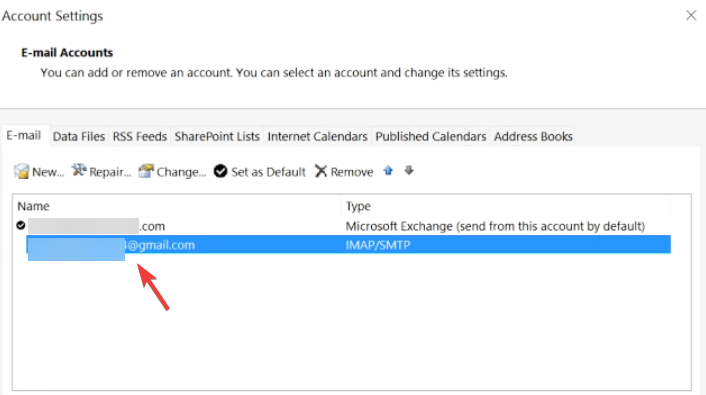
- Verifique seu nome de usuário e senha aqui e verifique se as credenciais estão corretas. Imprensa Cancelar para sair se estiver tudo bem.

- Caso contrário, selecione o endereço de e-mail e clique em Mudar.
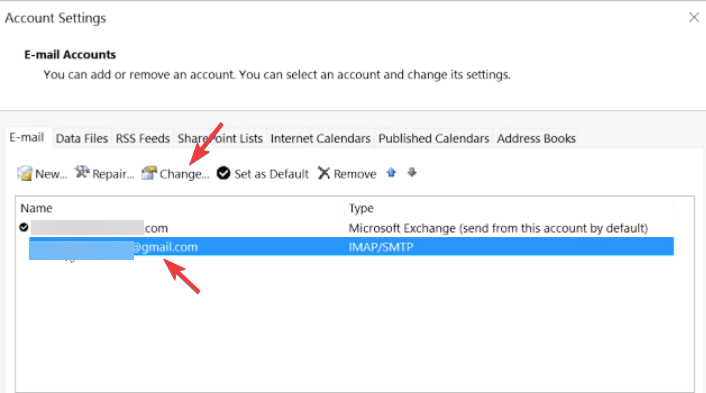
- Agora, atualize a senha correta.
Alternativamente, você também pode redefinir a senha e criar uma nova, atualize a mesma no Outlook.
- CORREÇÃO: A mensagem não pode ser enviada agora no Outlook
- Como corrigir o erro do Outlook 0x80042108 no Windows 10
- RESOLVIDO: Erro do Outlook no sistema de segurança subjacente
2. Verifique as configurações do servidor da conta de email no Outlook
- Inicie o Panorama aplicativo e clique no botão Arquivo aba.

- Toque em Informações do lado esquerdo e clique em Configurações da conta a direita.
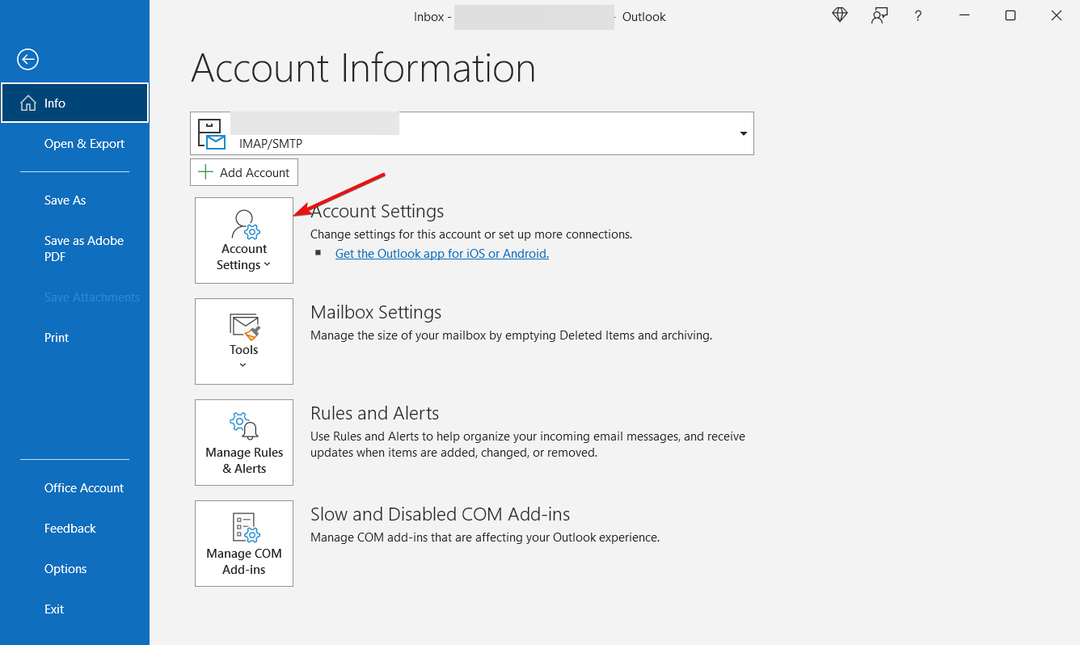
- A seguir, clique em Configurações do servidor.
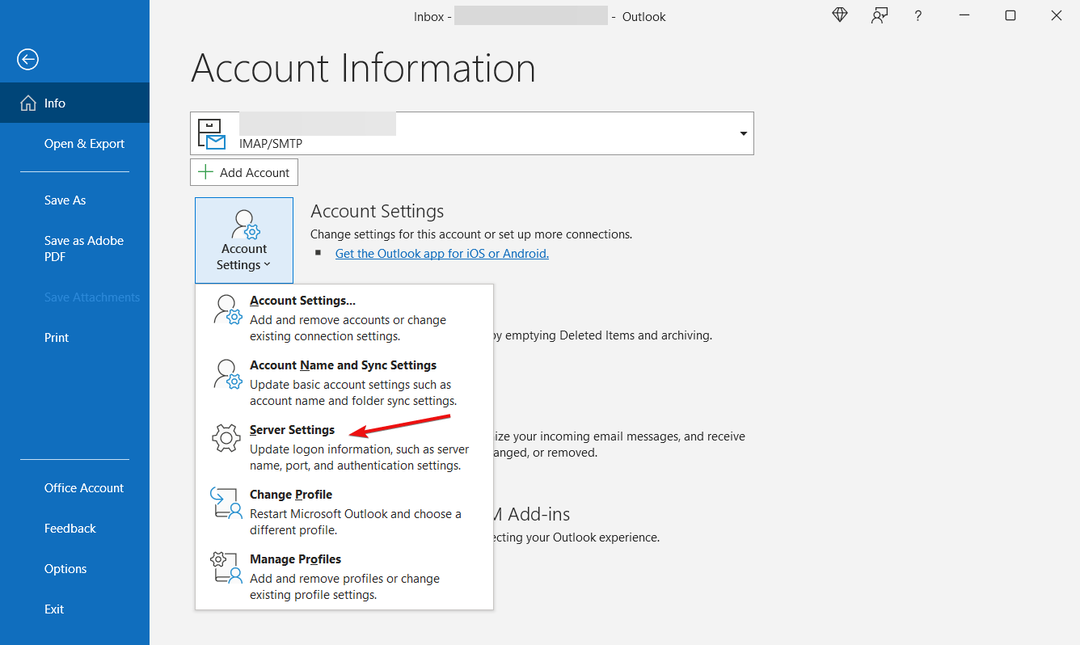
- No Configurações da conta IMAP janela, revise suas configurações de e-mail de entrada:
Nome de usuário: Seu endereço de email Senha: Você usa para fazer login no seu webmail Servidor: imap.gmail.com Porta: 993 Criptografia: Autenticação de senha segura TLS/SSL (ESP): Não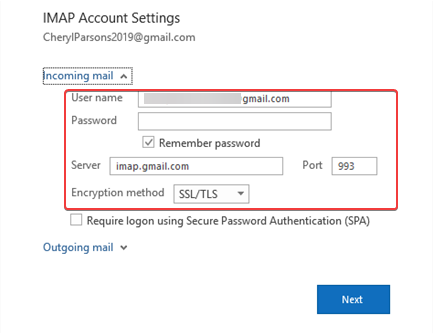
- Agora, revise suas configurações de e-mail de saída:
Servidor: smtp.gmail.com Porta: 587 Criptografia: Autenticação de senha segura SSL/TLS (ESP): Não Autenticação do servidor de saída: Sim, as mesmas configurações do seu servidor de entrada.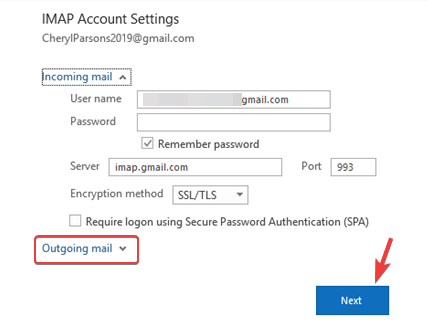
- Clique em Feito depois de verificar todas as configurações.
Portanto, se você vir o erro 0x800ccc92 no Gmail, ele deve ser corrigido e agora você pode tentar enviar/receber os e-mails via Gmail no Outlook.
4. Minimize o tamanho do arquivo PST
4.1 Definir o arquivamento automático no Outlook 2013
- Abra o Panorama aplicativo e clique no botão Arquivo guia no canto superior esquerdo.

- Agora, clique em Opções na parte inferior esquerda.

- Na Perspectiva Opções janela, clique em Avançado à esquerda.

- Em seguida, do lado direito, vá para Arquivo automático e pressione o Configurações de arquivamento automático botão.
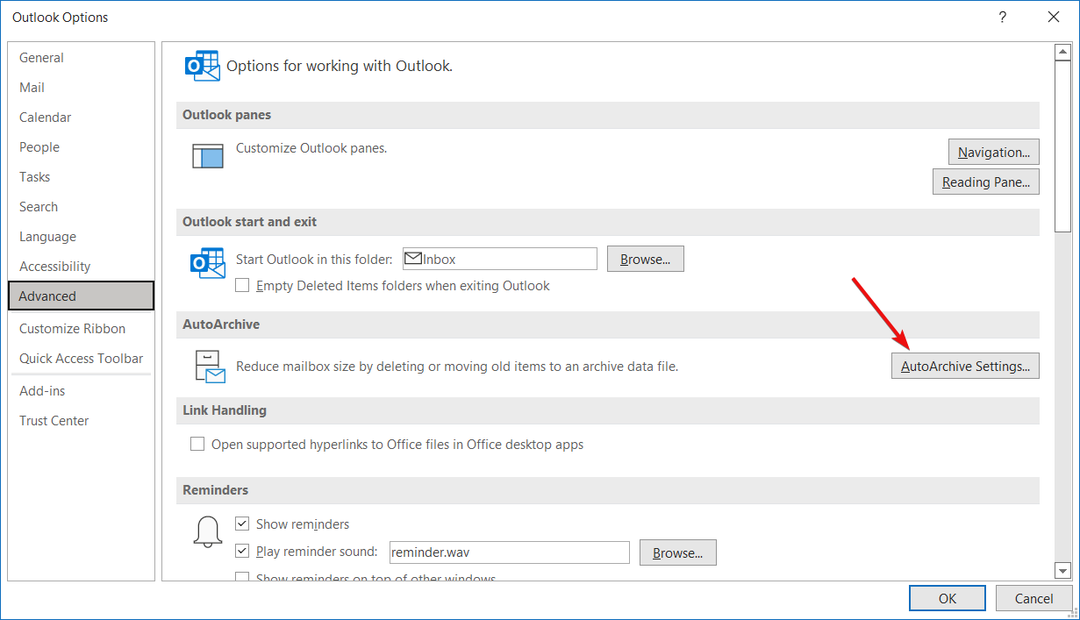
- Enquanto o AutoArquivar caixa de diálogo é aberta, vá para a Execute o AutoArquivar a cada campo e defini-lo para 14 dias, e marque todas as caixas conforme mostrado na imagem abaixo.
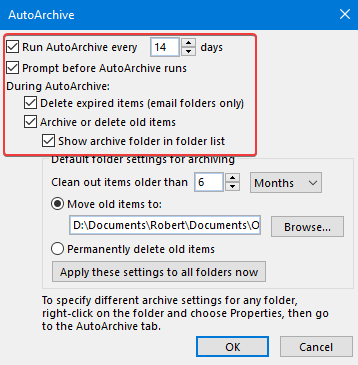
4.2 Definir para arquivar manualmente
- Abrir Panorama, e selecione o Arquivo guia no canto superior esquerdo.
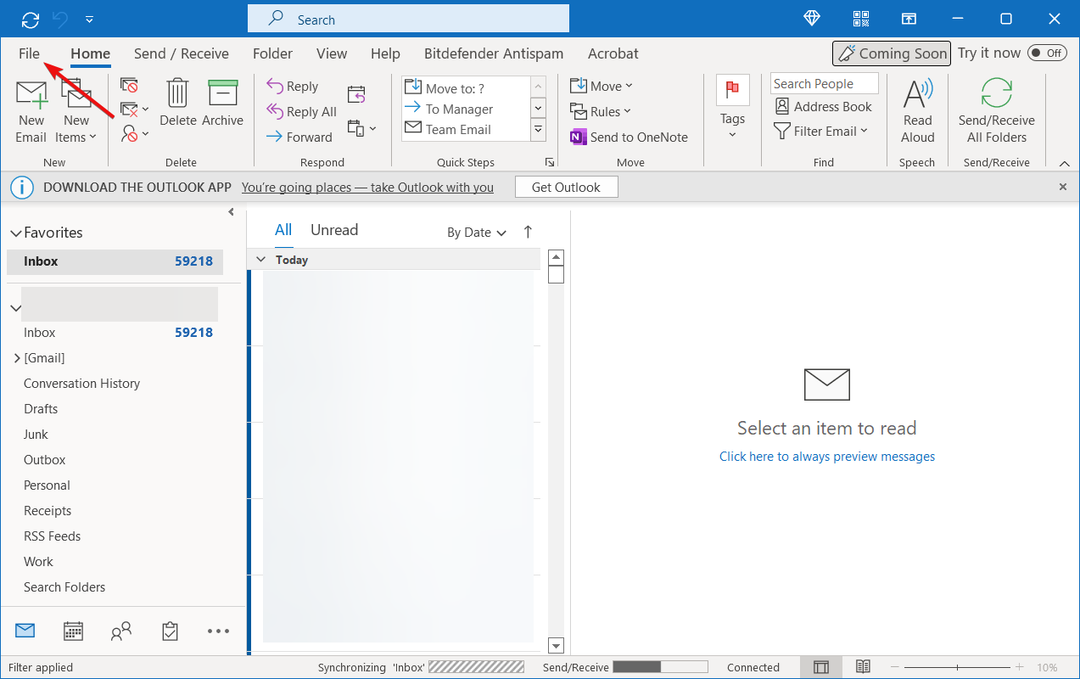
- Em seguida, do lado esquerdo, clique em Informaçõese, à direita, clique em Configurações da caixa de correio e clique em DefinirPasta de arquivo abaixo de.
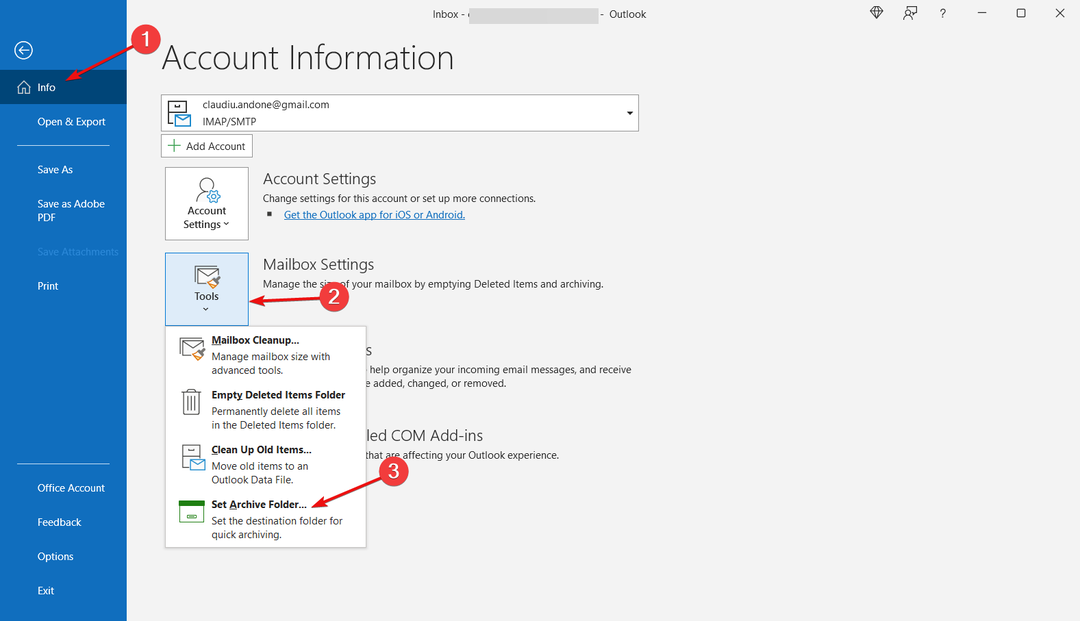
- Agora, na janela Arquivar, selecione Arquivar esta pasta e todas as subpastas e escolha o que você precisa arquivar manualmente.
- Imprensa OK para salvar as alterações.
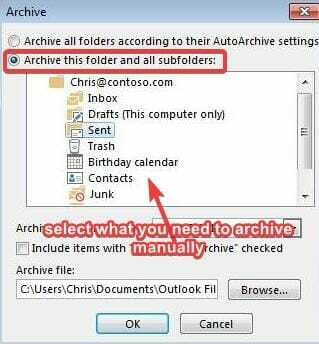
4.3 Extraia a pasta arquivada do Outlook
- Inicie o Panorama app, vá para o menu e clique no botão Arquivo cardápio.

- Clique em Abrir e exportar no painel esquerdo.
- Agora, do lado direito, clique em Abrir arquivo de dados do Outlook, selecione o arquivo necessário e clique em OK.
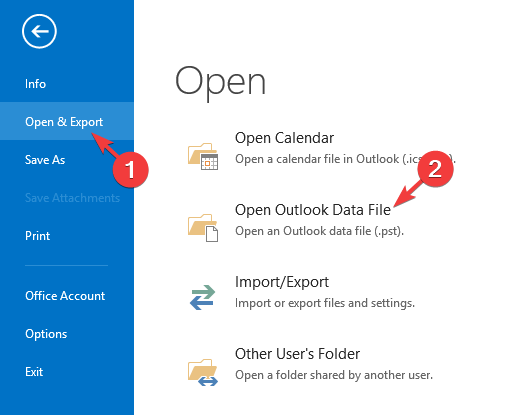
- A seguir, vá para o Arquivo guia novamente.
- Clique em Configurações da caixa de correio no lado direito do painel e, em seguida, clique no botão Definir pasta de arquivo opção.

- Agora, verifique o Arquivo arquivo e revise se alguma das informações foi alterada.
- Se algum dado for alterado, Panorama irá avisá-lo com uma mensagem.
- Saia do Arquivar dados Arquivo. Agora, clique com o botão direito do mouse no arquivo de dados do arquivo que você vê no painel de pastas e selecione Fechar arquivo.
Isso ajudará você a pesquisar e visualizar os dados dos e-mails arquivados.
4.4 Limpe a pasta de itens reciclados
- Lançar Panorama e navegue até o Arquivo aba.

- Agora, na faixa de opções à esquerda, selecione Opções.

- No Opções do Outlook janela, clique em Avançado à esquerda.
- Do lado direito, sob o Panorama, iniciar e sair da seção, marque a caixa ao lado de Pastas vazias de itens excluídos ao sair Panorama.
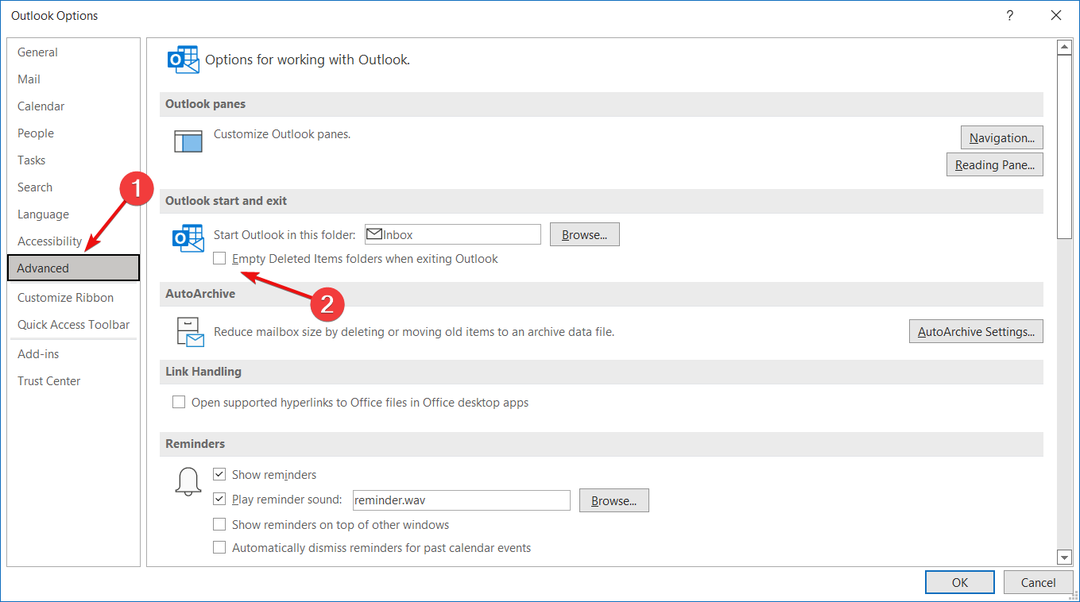
- aperte o OK botão e ele limpará automaticamente toda a sua pasta de itens excluídos.
- Para receber notificações antes da remoção, clique em Avançado à esquerda novamente e marque a caixa no prompt para confirmar antes de excluir itens.
Antes de limpar seus itens reciclados, siga as instruções acima para recuperar qualquer uma das mensagens importantes que podem ter sido excluídas acidentalmente.
Basta arrastar e soltar o arquivo de dados OST ou PST da pasta de itens reciclados para o local desejado.
5. Gere a senha do aplicativo da sua conta AOL
5.1 Obtenha a senha do aplicativo da AOL
- Faça login no seu AOL conta.
- Agora, abra uma nova guia no seu navegador.
- Copie e cole este link na segunda aba e aperte Digitar.
- o Segurança da conta página será aberta. No lado direito, role para baixo até Senha do aplicativo e clique em Gere e gerencie senhas de aplicativos.
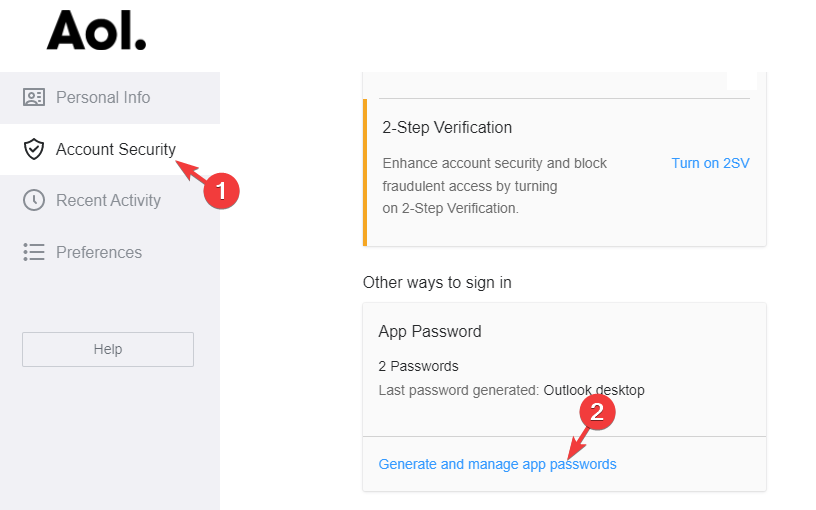
- Na janela pop-up, digite Panorama área de trabalho sob Digite o nome do seu aplicativo campo e clique em Gerar senha.
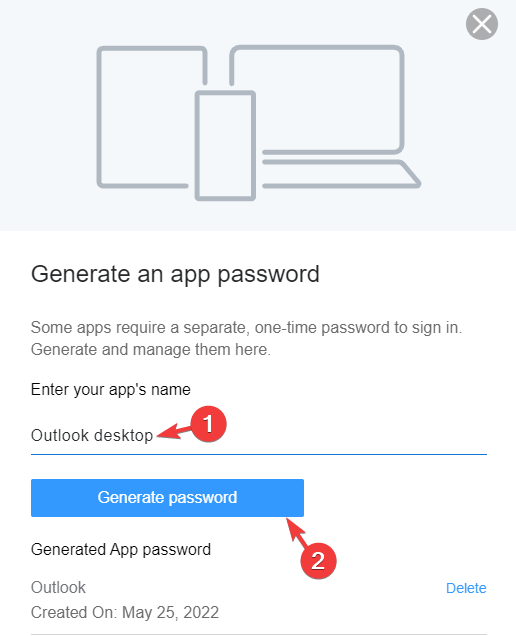
- Ele irá gerar uma senha de aplicativo de uso único (16 letras) para o seu Panorama Área de Trabalho. Clique em cópia de e pressione Feito.
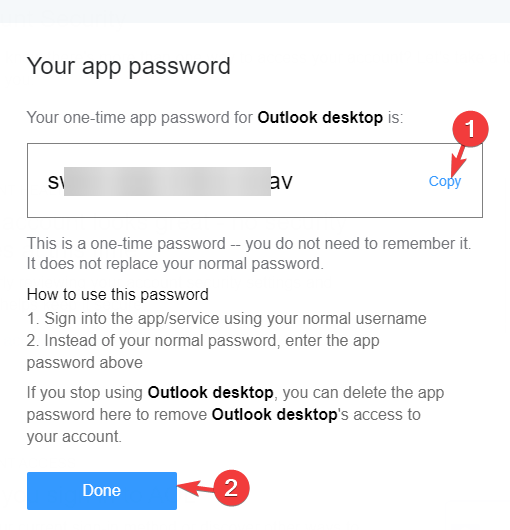
Agora, prossiga com as etapas abaixo para atualizar a senha.
5.2 Atualizar senha no Outlook
- Abrir Panorama, faça login e clique em Arquivo no canto superior esquerdo.
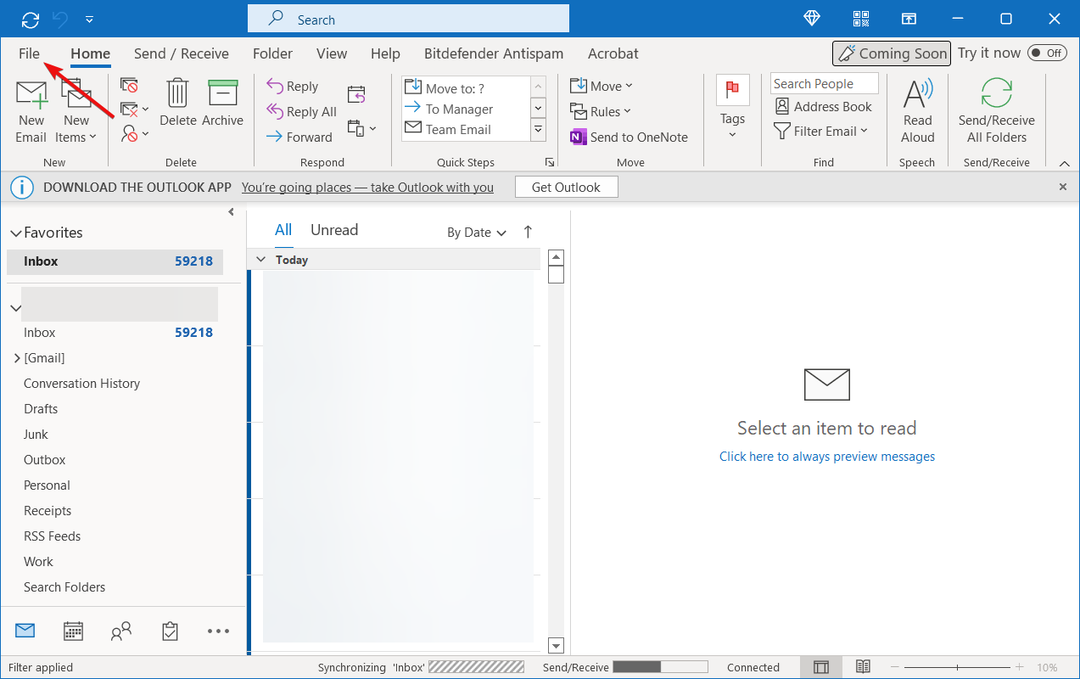
- Selecionar Informação da conta do painel esquerdo.
- Escolha o e-mail (que está com problemas) na lista suspensa.
- Agora, clique em Configurações da conta.

- No Configurações da conta janela, selecione o e-mail e clique em Mudar.

- No Mudar de conta caixa de diálogo, vá para Informações de logon e cole a senha de uso único.
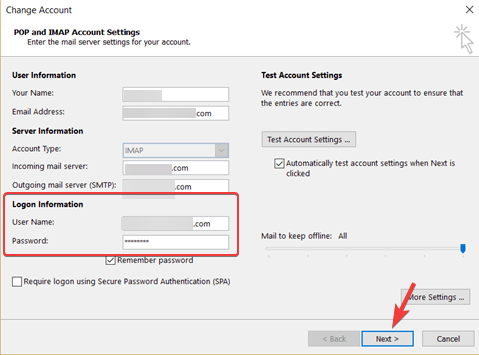
- Imprensa Próximo e siga as instruções na tela para concluir a atualização da senha.
- Agora você pode fazer login Panorama com o nome de usuário original.
- Agora, insira a senha de uso único do aplicativo em vez da senha original.
Isso deve atualizar sua senha com sucesso e corrigir o código de erro 0x800ccc92.
NOTA
A senha de uso único é gerada automaticamente, portanto, você não precisa lembrá-la e não substitui sua senha original.
O que mais posso fazer para confirmar as credenciais do Outlook?
Além disso, ao configurar uma conta de e-mail no Outlook, você deve verificar se seu nome de usuário corresponde ao endereço de e-mail completo da conta.
Por exemplo, se você configurou uma conta do Gmail usando POP3 no Outlook, você deve inserir seu endereço completo do Gmail no campo de nome de usuário como [e-mail protegido].
Além disso, certifique-se de que o mesmo nome de usuário e senha sejam usados para servidores de correio de entrada e saída.
Por exemplo, você deve usar o mesmo nome de usuário (o endereço de e-mail: [e-mail protegido]) e a mesma senha (senha: sua senha).
Como alternativa, você também pode criar um novo perfil do Outlook para se livrar do prompt de erro do Outlook ou remover a conta de email de qualquer outro dispositivo.
Isso é tudo. Se você encontrar o código de erro 0x800ccc92 no Outlook 2010 ao tentar enviar/receber emails, seguir os métodos acima deve ajudá-lo a corrigir o problema.
No entanto, se você encontrar um erro em que O Outlook está enviando muitas mensagens, você pode consultar nosso guia detalhado para solucionar o problema.
Mas se você ainda não conseguir enviar/receber mensagens no Outlook, informe-nos na caixa de comentários abaixo.
 Ainda com problemas?Corrija-os com esta ferramenta:
Ainda com problemas?Corrija-os com esta ferramenta:
- Baixe esta ferramenta de reparo do PC classificado como Ótimo no TrustPilot.com (download começa nesta página).
- Clique Inicia escaneamento para encontrar problemas do Windows que possam estar causando problemas no PC.
- Clique Reparar tudo para corrigir problemas com tecnologias patenteadas (Desconto exclusivo para nossos leitores).
Restoro foi baixado por 0 leitores este mês.
![Como corrigir o erro do serviço AOL [4 soluções fáceis]](/f/2e2deade1f85817a70d5699ee30e3ad7.jpg?width=300&height=460)